PowerPoint2010基础教程知识讲解
- 格式:pptx
- 大小:4.57 MB
- 文档页数:80
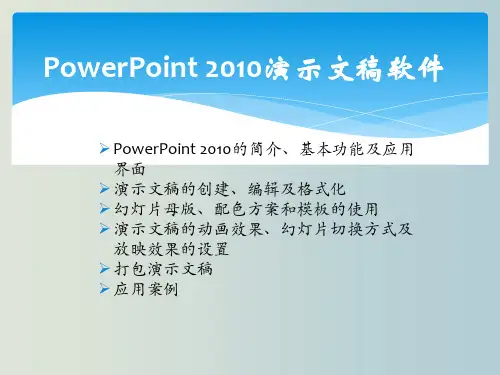

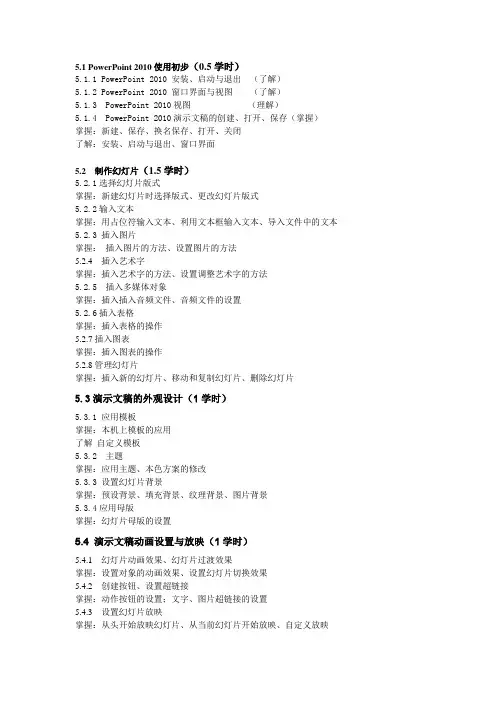
5.1 PowerPoint 2010使用初步(0.5学时)5.1.1 PowerPoint 2010 安装、启动与退出(了解)5.1.2 PowerPoint 2010 窗口界面与视图(了解)5.1.3 PowerPoint 2010视图(理解)5.1.4 PowerPoint 2010演示文稿的创建、打开、保存(掌握)掌握:新建、保存、换名保存、打开、关闭了解:安装、启动与退出、窗口界面5.2 制作幻灯片(1.5学时)5.2.1选择幻灯片版式掌握:新建幻灯片时选择版式、更改幻灯片版式5.2.2输入文本掌握:用占位符输入文本、利用文本框输入文本、导入文件中的文本5.2.3 插入图片掌握:插入图片的方法、设置图片的方法5.2.4 插入艺术字掌握:插入艺术字的方法、设置调整艺术字的方法5.2.5 插入多媒体对象掌握:插入插入音频文件、音频文件的设置5.2.6插入表格掌握:插入表格的操作5.2.7插入图表掌握:插入图表的操作5.2.8管理幻灯片掌握:插入新的幻灯片、移动和复制幻灯片、删除幻灯片5.3演示文稿的外观设计(1学时)5.3.1 应用模板掌握:本机上模板的应用了解自定义模板5.3.2 主题掌握:应用主题、本色方案的修改5.3.3 设置幻灯片背景掌握:预设背景、填充背景、纹理背景、图片背景5.3.4应用母版掌握:幻灯片母版的设置5.4 演示文稿动画设置与放映(1学时)5.4.1 幻灯片动画效果、幻灯片过渡效果掌握:设置对象的动画效果、设置幻灯片切换效果5.4.2 创建按钮、设置超链接掌握:动作按钮的设置;文字、图片超链接的设置5.4.3 设置幻灯片放映掌握:从头开始放映幻灯片、从当前幻灯片开始放映、自定义放映5.4.4演示文稿的保存并发送、打印(了解)了解:演示文稿的打包、演示文稿的打印。

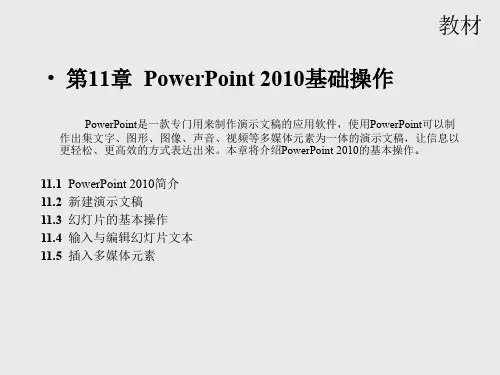
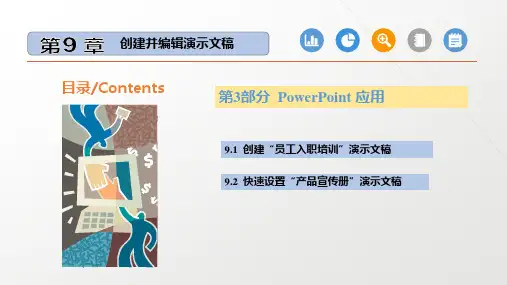

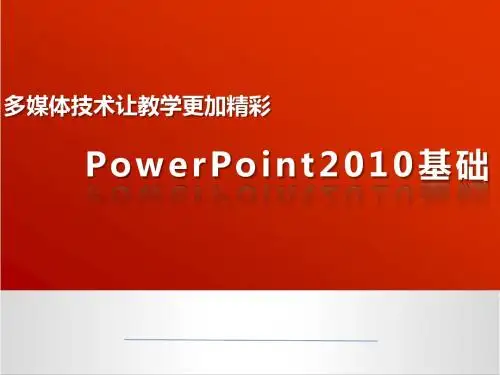
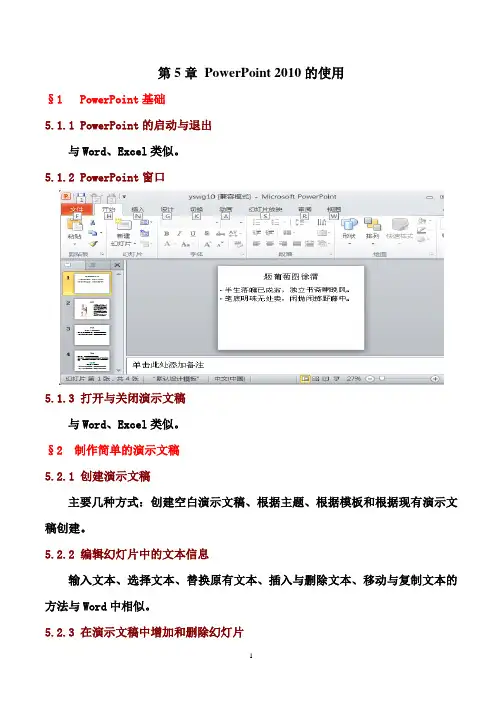
第5章PowerPoint 2010的使用§1 PowerPoint基础5.1.1 PowerPoint的启动与退出与Word、Excel类似。
5.1.2 PowerPoint窗口5.1.3 打开与关闭演示文稿与Word、Excel类似。
§2 制作简单的演示文稿5.2.1 创建演示文稿主要几种方式:创建空白演示文稿、根据主题、根据模板和根据现有演示文稿创建。
5.2.2 编辑幻灯片中的文本信息输入文本、选择文本、替换原有文本、插入与删除文本、移动与复制文本的方法与Word中相似。
5.2.3 在演示文稿中增加和删除幻灯片1. 选择幻灯片在“幻灯片/大纲浏览”窗格中,选择幻灯片(一张、多张相邻、多张不相邻)。
2.插入幻灯片在“幻灯片/大纲浏览”窗格选择目标幻灯片,在“开始/幻灯片”组中单击“新建幻灯片”按钮,选择一个幻灯片的版式。
3.删除幻灯片在“幻灯片/大纲浏览”窗口中选择目标幻灯片缩略图,然后按Delete键。
5.2.4 保存演示文稿在演示文稿制作完成后,将其保存在磁盘上。
1. 保存在原位置2. 保存在其他位置或换名保存5.2.5 打印演示文稿打开演示文稿,单击“文件/打印”命令,进入打印设置界面如图5-8,进行设置。
§3 演示文稿的显示视图切换视图的常用方法有两种:采用功能区命令和单击视图按钮。
1.“普通”视图:在“普通”视图下,主要区域用于显示单张幻灯片,可对幻灯片上的对象(文本、图片、表格等)进行编辑。
2.“幻灯片浏览”视图:可以同时显示多张幻灯片的缩图,便于进行重排幻灯片的顺序,移动、复制、插入和删除多张幻灯片等操作。
3.“备注页”视图:在此视图下显示一张幻灯片及其下方的备注页。
用户可以输入或编辑备注页的内容。
4.“阅读”视图:在此视图下只保留幻灯片窗格、标题栏和状态栏,其他编辑功能被屏蔽,,,,目的是幻灯片制作完成后的简单放映浏览。
5.“幻灯片放映”视图在此视图下才能全屏幕放映演示文稿。


PowerPoint2010教程笔记第一节:PowerPoint2010简介与界面组成一、PowerPoint2010简介PowerPoint是由美国Microsoft公司所开发的一款制作演示文稿的专业软件,(如:教师讲课的讲义、公司的宣传资料等)目前最新版本是2010。
二、PowerPoint2010界面组成1、快速工具栏2、功能面板3、大纲编辑区4、幻灯片编辑窗口5、备注窗口6、状态栏三、基本概念1、演示文稿:整个文件叫一个演示文稿。
2、幻灯片:一个演示文稿是由多张幻灯片组成。
注:演示文稿不等同幻灯片它两个是不同的概念。
第二节:新建演示文稿一、新建演示文稿1、新建空白演示文稿。
2、根据主题新建演示文稿。
主题:即为每一张幻灯片添加背景。
3、根据模板新建演示文稿。
模板:既为每一张幻灯片添加背景,又提供整体设计思路。
例:员工培训演示文稿(1)演示者姓名(2)培训日期(3)人员名单(4)培训目标(5)…………第三节:新建幻灯片以及幻灯片版式的设置一、新建幻灯片(ctrl+m)1、可以对现有幻灯片的版式进行更改。
2、在默认情况下新建幻灯片的版式,取决于当前所选择幻灯片的版式。
3、在新建幻灯片时可以选择不同的版式来新建。
二、删除幻灯片:按Delete键。
三、版式:幻灯片内容在幻灯片上的排列方式和放置位置。
版式包括:1、标题幻灯片(演示文稿中第一张幻灯片一般都应用该版式)2、标题和内容3、节标题4、两栏内容5、比较6、…………注:在新建的空白演示文稿和主题演示文稿中,第一张幻灯片默认采用的是标题幻灯片版式。
第四节:幻灯片上输入内容一、如何在幻灯片上输入内容1、在幻灯片上直接输入。
2、在大纲窗口中输入。
注:光标位于第一级别按一次回车,会自动新建一张幻灯片。
二、升级和降级1、通过减小缩进级别和增大缩进级别按钮2、通过快捷键(1)Tab:降级(2)shift+tab:升级3、ctrl+回车:进入下一个文本框或新建一个幻灯片。
PowerPoint2010基础培训教程PowerPoint是微软的一个演示文稿软件,它提供了强大的功能和易于使用的工具,非常适合制作演示文稿、报告、简报和讲义等。
PowerPoint2010是其最新版本,它有很多新功能和改进,使其更加易于使用和灵活。
本文将针对PowerPoint2010进行基础培训教程。
一、环境介绍打开PowerPoint2010,界面一般是由工具栏、菜单栏、任务栏、状态栏和幻灯片面板等多个窗口组成。
1. 工具栏:包括常用工具、快速访问工具和格式化功能等。
其中常用工具包括文本框工具、形状工具和图像工具等。
2. 菜单栏:包括文件、主页、插入、设计、转换、动画、读取、视图、编辑和帮助等多个选项卡,每个选项卡下面都包含多个功能。
3. 任务栏:包括幻灯片缩略图、大纲、幻灯片放映、评论和视图切换等多个功能。
4. 状态栏:显示有关当前状态的信息,如当前幻灯片的编号和缩放比例等。
5. 幻灯片面板:是一个包含幻灯片的窗口,在其中可以选择、编辑和排列幻灯片。
二、新建幻灯片在PowerPoint2010中,可以使用多种方式创建幻灯片。
1. 使用新建功能:在菜单栏上选择“文件”选项卡,然后点击“新建”按钮,就可以开始创建新的幻灯片。
2. 使用快速访问工具:在工具栏上选择“新建”功能,就可以快速创建新的幻灯片。
3. 使用快捷键:按下Ctrl+N键,就可以创建一个新的幻灯片。
三、编辑幻灯片PowerPoint2010提供了大量的编辑功能,可以轻松地创建、排列和格式化幻灯片。
以下是一些基本的编辑功能介绍。
1. 添加文本:在幻灯片面板上,选中一个幻灯片,然后用鼠标或快捷键在幻灯片上添加文本框。
通过单击文本框,可以输入文字内容,也可以使用字体、颜色、对齐方式和行间距等格式化功能。
2. 添加形状:在工具栏上选择“形状”功能,然后选择所需的形状,可以轻松地在幻灯片上添加形状,如矩形、圆形、箭头等。
通过单击形状,可以编辑其颜色、填充样式、线条样式和文本等属性。
项目9 PowerPoint2010基本操作教学目的与要求:1、了解幻灯片组成;2、掌握幻灯片格式的方法;3、掌握幻灯片放映方式。
教学重难点:1、了解幻灯片组成;2、掌握幻灯片格式的方法;3、掌握幻灯片放映方式。
教学过程复习上节内容1、掌握数据库函数应用2、掌握数据库排序、筛选、分类汇总、数据透视表和图表的操作一、PowerPoint 2010基本知识1、用户界面选择“开始”|“所有程序”|Microsoft Office|Microsoft Office PowerPoint 2010命令启动程序,程序窗口。
(1)快速访问工具栏。
该工具栏显示常用工具图标,单击图标即可执行相应操作,添加或删除快速访问工具栏上的图标,可单击右侧“自定义快速访问工具栏”按钮,在弹出列表框中重新勾选。
(2)“文件”选项卡。
单击“文件”按钮,打开Backstage视图,用户可选择保存、打开、关闭、信息等选项命令。
2、窗口视图1. 普通视图2. 幻灯片浏览视图3. 备注页视图4. 幻灯片放映视图5. 阅读视图二、编辑幻灯片1、幻灯片1. 新建幻灯片在“演示文稿”文档中,新建“标题幻灯片”,输入标题“天籁销售公司”及副标题“2013销售情况”。
操作步骤:(1)新建幻灯片。
选择“开始”|“幻灯片”|“新建幻灯片”|“标题幻灯片”命令(2)输入文字。
输入标题与副标题。
2. 更换幻灯片版式选择幻灯片,选择“开始”|“幻灯片”|“版式”|“常用设计模板”命令选择其中一种版式,完成版式的更换。
3. 幻灯片节在“演示文稿”文档中,新增“开始”和“结尾”两个节,“开始”包含前3张幻灯片,“结尾”包含后4张幻灯片。
操作步骤:(1)新增节。
将视图切换为“普通视图”或“幻灯片浏览”视图,光定标定位于第3张幻灯片后,选择“开始”|“幻灯片”|“节”|“新增节”命令,新建两个节,“默认节”和“无标题节”,前者包含前3张幻灯片,后者包含剩余的所有幻灯片(2)重命名。
PowerPoint 知识要点主要知识内容:1、PPT文档操作(新建、打开、存盘、打印、关闭)2、幻灯片的操作(新建、插入、查看、删除、复制、移动)3、幻灯片编辑(正文、图片、对象、电影、声音)4、幻灯片格式(母版、幻灯片设计、幻灯片版式、背景、配色方案)5、幻灯片动画制作6、幻灯片各种放映操作一、界面(对照PowerPoint软件界面)及基本概念1、启动PowerPoint(1)单击"开始”→“所有程序”→“Microsoft offce”→“Microsoft PowerPoint2010”(2)双击桌面上的PowerPoint快捷图标;(3)双击扩展名为.pptx 的PowerPoint演示文稿文件。
(4)找到powerpoint.exe文件后双击2、退出PowerPoint(1)单击PowerPoint窗口右上角的“关闭”按钮;(2)单击窗口标题栏左端的控制菜单图标,选择“关闭”;(3)单击“文件”→“退出”命令;(4)按组合键A1t+F4。
(5)双击窗口标题栏左端的控制菜单图标3、默认文件名启动后默认的PowerPoint文件名是什么?演示文稿14、扩展名PowerPoint2003文件的扩展名是什么?.ppt;PowerPoint 2010文件的扩展名为.pptxPowerPoint2003设计模板文件扩展名是:.pot;PowerPoint 2010设计模板文件扩展名为.potx注:新文档默认保存的提议临时文件名:(1)存储位置:我的文档。
(2)提议临时文件名:若是空白或第一张幻灯片中标题是空,则建议是:演示文稿1.PPT,否则由第一张幻灯片的标题中内容(汉字、数字、下划线、左右圆括号等组成的串)。
如:第一张幻灯片的标题中内容是:我(IT)_们,则建议名:我(IT)_们.PPT5、基本概念演示文稿:使用PowerPoint生成的文件称为演示文稿。
一个演示文稿由若干个幻灯片及相关联的备注及演示大纲的内容组成。
PowerPoint2010基础教程教案.全文可读一、教学内容本节课选自《PowerPoint2010基础教程》的第一章“PowerPoint2010概述”和第二章“创建演示文稿”。
具体内容包括:PowerPoint2010的界面认识、功能简介、新建演示文稿、插入幻灯片、编辑文本、设置字体格式、插入图片和图表等。
二、教学目标1. 熟悉PowerPoint2010的基本界面和功能,掌握软件的基本操作。
2. 学会新建演示文稿,插入幻灯片,编辑和格式化文本。
3. 能够在演示文稿中插入图片和图表,提高演示文稿的视觉效果。
三、教学难点与重点难点:在演示文稿中插入图片和图表,以及设置字体格式。
重点:PowerPoint2010的基本操作,包括新建演示文稿、插入幻灯片、编辑文本等。
四、教具与学具准备教具:投影仪、电脑、翻页笔。
学具:学生每人一台安装有PowerPoint2010的电脑。
五、教学过程1. 实践情景引入(5分钟)通过展示一份精美的演示文稿,引发学生对PowerPoint2010的兴趣,引导学生思考如何制作一份出色的演示文稿。
2. 界面认识与功能简介(10分钟)(1)介绍PowerPoint2010的界面,包括菜单栏、工具栏、状态栏等。
(2)讲解各功能按钮的作用,如新建演示文稿、保存、撤销等。
3. 新建演示文稿与插入幻灯片(15分钟)(1)演示如何新建演示文稿,并选择合适的模板。
(2)讲解插入幻灯片的方法,以及如何调整幻灯片的顺序。
4. 编辑文本与设置字体格式(15分钟)(1)演示如何在幻灯片中输入文本,以及如何修改和删除文本。
(2)讲解如何设置字体、字号、颜色等格式。
5. 插入图片和图表(10分钟)(1)演示如何插入图片,以及调整图片的大小和位置。
(2)讲解如何插入图表,并编辑图表数据。
6. 随堂练习(20分钟)学生根据所学内容,自主完成一个简单的演示文稿制作。
7. 课堂小结(5分钟)六、板书设计1. 板书PowerPoint2010基础教程2. 板书内容:(1)界面认识与功能简介(2)新建演示文稿与插入幻灯片(3)编辑文本与设置字体格式(4)插入图片和图表七、作业设计1. 作业题目:(1)制作一份关于个人介绍的演示文稿。